台式电脑风扇响声大的原因和修复方法
解决电脑噪音问题的五个方法

解决电脑噪音问题的五个方法电脑已经成为现代生活中不可或缺的工具之一,但有时候它们会产生让人不快的噪音。
电脑噪音不仅会干扰我们的工作,还可能对我们的健康造成负面影响。
因此,解决电脑噪音问题变得至关重要。
在本文中,我们将介绍五种有效的方法来解决电脑噪音问题。
1. 更换散热风扇电脑噪音的一个主要来源是散热风扇。
随着时间的推移,风扇可能会因灰尘和磨损而产生噪音。
因此,更换散热风扇是解决电脑噪音问题的重要步骤之一。
选择一款低噪音的高质量散热风扇,可以有效减少电脑噪音。
同时,定期清洁散热风扇也是保持电脑正常运行和降低噪音的关键。
2. 使用隔音垫隔音垫是另一个有效的解决电脑噪音问题的方法。
将隔音垫放置在电脑周围和底部,可以减少电脑运行时产生的噪音传播。
隔音垫可以吸收噪音并减少其传播的效果,从而创造一个更加宁静的工作环境。
3. 定期清洁电脑电脑内部积聚的灰尘和杂物也是造成电脑噪音的一个常见原因。
定期清洁电脑内部可以有效降低噪音。
首先,关闭电脑并拔掉电源线。
然后使用压缩气罐或电子吹风机将灰尘从电脑内部吹走。
同时,还可以使用软毛刷清洁电脑的键盘和其他外部部件。
定期进行这些清洁操作,可以延长电脑的使用寿命并降低噪音。
4. 降低电脑负载电脑负载过大也会导致噪音的增加。
当电脑处于高负载状态时,电脑的风扇会自动加速以散热,从而产生噪音。
因此,降低电脑的负载可以有效减少噪音。
关闭不必要的程序和应用程序,用系统资源管理器监视电脑的资源使用情况,并合理分配资源,可以帮助降低电脑的负载,从而减少噪音。
5. 将电脑放置在隔音空间最后,将电脑放置在一个隔音空间中也是解决电脑噪音问题的一个有效方法。
这可以通过放置电脑在隔音箱或专门设计的电脑桌上来实现。
这些隔音设备可以帮助减少噪音的传播,并提供一个相对安静的工作环境。
总结起来,解决电脑噪音问题的五个方法包括更换散热风扇、使用隔音垫、定期清洁电脑、降低电脑负载以及将电脑放置在隔音空间。
通过采取这些方法,我们可以有效地消除或减少电脑噪音,创造一个更加宁静和舒适的工作环境。
台式机cpu风扇声音过大怎么办

台式机cpu风扇声音过大怎么办台式机cpu风扇声音过大怎么办台式机cpu风扇声音过大怎么办?下面是小编为大家整理的台式机cpu风扇声音过大的解决方法,欢迎参考~台式机cpu风扇声音过大的解决方法一:1、风扇的扇叶“偏心”正常情况下,风扇扇叶的重心在轴心上,运转时非常平稳,噪音很小。
如果风扇质量不好,扇叶的重心没有在轴心上造成“偏心”,这样的风扇转动起来后,风扇轴承逐渐磨损,使震动加剧噪音变大。
如果你是一个游戏玩家,这其中的影响就更大了。
玩游戏时CPU占用率高,假如硬盘的速度较低,内存较小,那么在处理大量的游戏数据时,就必然会大幅度增长CPU的工作压力。
解决办法:建议更换高质量的风扇。
2、cpu风扇轴承缺油滑动轴承的风扇使用的时间较长了,里面的润滑油干了造成的。
解决办法:给风扇加些润滑油。
这里就涉及到如何拆风扇和如何滴润滑油的问题。
(1)cpu风扇怎么拆下来首先拆掉风扇和连接风扇的底座,风扇是用螺丝连到底座上的,底座是用卡子连接到主板上的;风扇及底座拆完后,就是cpu了,它旁边有一个压杆,看好方向,将压杆抬起,垂直将cpu拿出来就可以了。
整个cpu风扇就拆完了。
(2)给风扇注油要注意的问题a.用缝纫机油还是机油,我建议用四冲程摩托车机油,因为缝纫机油很稀,流动性和挥发性强,注油后用不了多长时间就没有了,风扇又会“旧病复发”,而且缝纫机油对震动的缓冲作用也非常小,对于减弱噪音,作用不大,用机油恰好避免了以上两个缺点。
b.注油后的密封问题,风扇注油部位贴着一标签纸,揭下标签纸注油后,该标签纸一般就不能再用了,用什么来代替呢?我选用的是四五层的透明胶带纸。
找来一卷透明胶带纸,用小刀横向划一刀,划破大约四五层,然后把这四五层的透明胶带纸一起揭下来就可以用了。
注意千万不能只用一层胶带纸,因为一层胶带纸在风扇转动时易振动产生噪音,还有可能破损造成机油飞溅。
用透明胶带纸代替标签纸还有一个好处是风扇是否缺油,一看便知,一目了然,不用拆开。
台式机风扇声音大怎么解决
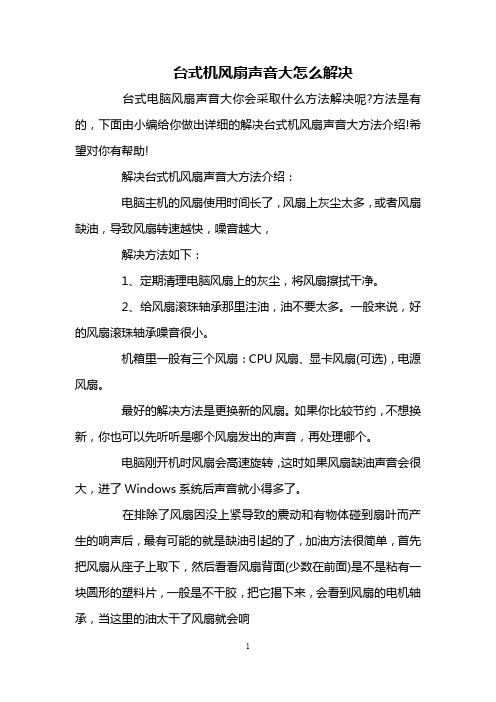
台式机风扇声音大怎么解决
台式电脑风扇声音大你会采取什么方法解决呢?方法是有的,下面由小编给你做出详细的解决台式机风扇声音大方法介绍!希望对你有帮助!
解决台式机风扇声音大方法介绍:
电脑主机的风扇使用时间长了,风扇上灰尘太多,或者风扇缺油,导致风扇转速越快,噪音越大,
解决方法如下:
1、定期清理电脑风扇上的灰尘,将风扇擦拭干净。
2、给风扇滚珠轴承那里注油,油不要太多。
一般来说,好的风扇滚珠轴承噪音很小。
机箱里一般有三个风扇:CPU风扇、显卡风扇(可选),电源风扇。
最好的解决方法是更换新的风扇。
如果你比较节约,不想换新,你也可以先听听是哪个风扇发出的声音,再处理哪个。
电脑刚开机时风扇会高速旋转,这时如果风扇缺油声音会很大,进了Windows系统后声音就小得多了。
在排除了风扇因没上紧导致的震动和有物体碰到扇叶而产生的响声后,最有可能的就是缺油引起的了,加油方法很简单,首先把风扇从座子上取下,然后看看风扇背面(少数在前面)是不是粘有一块圆形的塑料片,一般是不干胶,把它揭下来,会看到风扇的电机轴承,当这里的油太干了风扇就会响
这时找一些缝纫机油或汽车机油,不要太粘即可,想法滴一两滴油到轴承腔里,看到油浸过轴承就可以了(风扇必须保持水平),注意不要让油漫到风扇表面上来
否则会影响那块塑料片的粘力,此时在油孔周围涂点胶水把塑料片粘回并风干,干了后把风扇装回,这时再开机,声音是不是小多了?
看了“台式机风扇声音大怎么解决”文章的还看了:
1.台式电脑风扇声音大怎么办
2.电脑cpu风扇声音大的原因及解决办法
3.电脑排风扇声音大是怎么办
4.台式机cpu风扇声音大吗?
5.电脑cpu风扇声音大。
如何解决电脑风扇噪音过大故障

如何解决电脑风扇噪音过大故障电脑是我们日常生活和工作中不可或缺的工具,然而,有时候我们会面临电脑风扇噪音过大的问题。
这不仅会干扰到我们的工作和学习,还可能对电脑硬件造成损坏。
因此,解决电脑风扇噪音过大的故障非常重要。
本文将介绍几种有效的解决方法,帮助您降低电脑风扇噪音,提升使用体验。
1. 清洁电脑内部电脑风扇噪音过大的原因之一可能是因为内部积尘导致散热不良。
您可以拔下电脑电源,打开机箱,使用压缩气罐或吹风机将风扇周围的灰尘吹走。
同时,清洁电脑内部的散热器和散热片也是必要的。
请确保在清洁电脑内部时注意安全,避免损坏电脑零部件。
2. 更换风扇如果清洗后风扇噪音仍然很大,可能是风扇自身出现了故障。
您可以考虑更换风扇。
选择一个低噪音的风扇可以有效地减少噪音干扰。
在选择风扇时,您可以查看产品说明书或在线浏览评测,选择一个适合您电脑的型号,确保与主板兼容。
3. 调整风扇转速您可以通过调整电脑主板上的风扇转速来减小噪音。
通常,您可以通过BIOS设置或专门的软件控制风扇速度。
将风扇转速调整为适度的水平,既可以确保散热效果,又可以减少噪音。
请注意,在调整转速之前,请确保您了解如何正确操作,以免对电脑产生其他不良影响。
4. 安装降噪垫降噪垫是一种可以减少电脑风扇噪音的辅助设备。
这些垫子通常由阻尼材料制成,可以有效吸收和隔离噪音。
您可以将降噪垫放置在电脑底部或风扇周围,以减少噪音传播。
选择适合您电脑尺寸的降噪垫,并确保其与电脑底部良好接触。
5. 更新驱动程序和系统有时,电脑风扇噪音过大可能是由于系统或驱动程序的问题。
及时更新电脑的操作系统和相关驱动程序,可以解决由软件引起的故障。
您可以通过操作系统的自动更新功能来更新驱动程序或者访问相关硬件制造商的官方网站手动下载最新的驱动程序进行安装。
总结:在日常使用电脑时,如果遇到风扇噪音过大的问题,不要忽视,应及时采取有效的解决措施。
通过清洁电脑内部、更换低噪音风扇、调整风扇转速、安装降噪垫和更新驱动程序和系统等方法,可以帮助您降低电脑风扇噪音,提升使用体验。
台式机风扇嗡嗡响怎么解决

台式机风扇嗡嗡响怎么解决
1、可能是因为电脑主机风扇积累了太厚的灰尘,风扇的轴承老化了才会导致声音大,现在很多的电脑都安装了CPU散热器,而散热器上面就有风扇,这样可以快速散热,不过电脑使用时间长了就会导致风扇上面积累过多的灰尘,对风扇的正常运转有所影响,容易产生大的噪音。
解决方法:对电脑风扇的灰尘进行清理即可。
可是有的时候我们还会发现就算将风扇清理之后还是会发出一定的噪音,那就是因为风扇的轴承老化了,这个时候就需要滴几滴润滑油到风扇的轴承里面,如果还是不行那么就只能更换风扇了,一般来说电脑主机风扇的价格也就在15到50元左右。
2、显卡中的风扇有灰尘或者老化了也会导致电脑主机风扇声音大,当然有的电脑显卡上配备的是散热片不是风扇,当然也有特殊情况。
解决方法:清理显卡的风扇灰尘会比较麻烦一点,最好是使用维修电脑专用的吹风机将灰尘吹出来,如果家里没有专用的吹风机,那么就可以用家用的吹风机进行代替,但是不能吹太热的风,最好是使用冷风,当然有的朋友有一定的动手能力,还可以将风扇拆下来进行清理,如果嫌麻烦或者实在无法进行清理的朋友,最好能直接换一个新的风扇。
3、硬盘的老化也会导致电脑主机风扇声音大,因为硬盘使用时间太长了就会老化,发出噪音。
解决方法:这种情况下,一般是显卡的风扇造成的,现在很多的显卡风扇都能够控制转速,在刚刚开机的时候还没有对驱动进行加载,所以风扇的转速都是默认的,这种情况一般来说开机过后就会好了,所以可以不用管它。
如果不是以上的原因而且在冬天的话,那么就有可能是气温过低导致风扇的润滑油凝固了,润滑油开了就不会再有噪音大的问题。
电脑风扇噪音大怎么解决
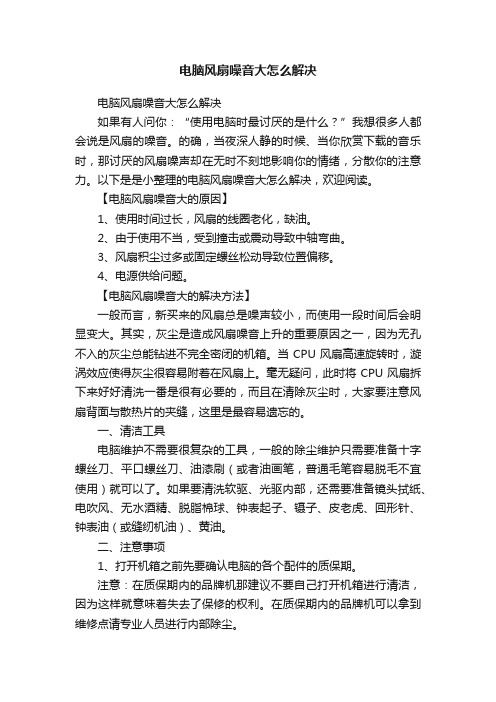
电脑风扇噪音大怎么解决电脑风扇噪音大怎么解决如果有人问你:“使用电脑时最讨厌的是什么?”我想很多人都会说是风扇的噪音。
的确,当夜深人静的时候、当你欣赏下载的音乐时,那讨厌的风扇噪声却在无时不刻地影响你的情绪,分散你的注意力。
以下是是小整理的电脑风扇噪音大怎么解决,欢迎阅读。
【电脑风扇噪音大的原因】1、使用时间过长,风扇的线圈老化,缺油。
2、由于使用不当,受到撞击或震动导致中轴弯曲。
3、风扇积尘过多或固定螺丝松动导致位置偏移。
4、电源供给问题。
【电脑风扇噪音大的解决方法】一般而言,新买来的风扇总是噪声较小,而使用一段时间后会明显变大。
其实,灰尘是造成风扇噪音上升的重要原因之一,因为无孔不入的灰尘总能钻进不完全密闭的机箱。
当CPU风扇高速旋转时,漩涡效应使得灰尘很容易附着在风扇上。
毫无疑问,此时将CPU风扇拆下来好好清洗一番是很有必要的,而且在清除灰尘时,大家要注意风扇背面与散热片的夹缝,这里是最容易遗忘的。
一、清洁工具电脑维护不需要很复杂的工具,一般的除尘维护只需要准备十字螺丝刀、平口螺丝刀、油漆刷(或者油画笔,普通毛笔容易脱毛不宜使用)就可以了。
如果要清洗软驱、光驱内部,还需要准备镜头拭纸、电吹风、无水酒精、脱脂棉球、钟表起子、镊子、皮老虎、回形针、钟表油(或缝纫机油)、黄油。
二、注意事项1、打开机箱之前先要确认电脑的各个配件的质保期。
注意:在质保期内的品牌机那建议不要自己打开机箱进行清洁,因为这样就意味着失去了保修的权利。
在质保期内的品牌机可以拿到维修点请专业人员进行内部除尘。
2、注意动手时一定要轻拿轻放,因为电脑各部件都属于精密仪器,特别是硬盘,如果失手掉到地上那就一命呜呼了。
3、拆卸时注意各插接线的方位,如硬盘线、软驱线、电源线等,以便正确还原。
提示:可以先将这些接线的方向记录下来,以免还原时出错,导致电脑不能正常启动。
4、用螺丝固定各部件时,应首先对准部件的位置,然后再上紧螺丝。
尤其是主板,略有位置偏差就可能导致插卡接触不良;主板安装不平将可能会导致内存条、适配卡接触不良甚至造成短路,天长日久甚至可能会发生形变导致故障发生。
台式电脑风扇噪音大的消除方法
台式电脑风扇噪音大的消除方法1.清洁电脑内部:灰尘和污垢堆积在电脑内部可能导致风扇转动时发出噪音。
因此,定期清洁电脑内部是降低噪音的关键。
首先,关闭电脑并断开电源。
然后,打开电脑机箱,并用柔软的刷子轻轻刷去风扇叶片上的灰尘。
最后,用吹风机或压缩空气清除电脑内部的灰尘。
2.更换风扇:如果清洁后风扇仍然产生噪音,可能是风扇本身出现了问题,此时需要更换风扇。
市场上有很多种类的风扇可供选择,选择安静性能好的风扇可以有效降低噪音。
在更换风扇时,注意选择适合自己电脑机箱的尺寸和接口类型。
3.使用减噪垫片:减噪垫片是将风扇与机箱内壁隔离的一种材质,它可以有效减少风扇转动时与机箱接触产生的噪音。
可以在风扇底部和机箱接触的位置放置减噪垫片。
这项操作相对简单且成本较低,但可以有效降低噪音。
4.调整风扇转速:大多数主板都提供了风扇转速控制功能。
通过进入BIOS设置或使用第三方软件,可以调整风扇的转速。
通过调整风扇转速,可以使风扇在保持散热效果的同时减低噪音。
建议根据自己的需求选择合适的转速。
5.使用降噪硅胶:降噪硅胶是一种软质胶质材料,可以粘贴在风扇和机箱接触的部分,起到隔音的作用。
通过使用降噪硅胶,可以有效减少风扇转动时传导到机箱的振动和噪音。
6.调整电源供电:一些电源的电压不稳定或者供电不足可能导致风扇噪音大。
如果噪音是由电源引起的,可以尝试更换一个稳定供电的电源。
7.更换散热器:除了风扇,散热器也可能是产生噪音的原因之一、如果噪音是由散热器引起的,可以考虑更换一个性能更好且噪音更低的散热器。
8.改变电脑摆放位置:电脑放置在不稳定的位置或与其他设备靠得太近也可能导致风扇噪音大。
通过改变电脑的位置,将其放置在稳定平整的表面上,并保持与其他设备一定的距离,可以降低噪音的产生。
总结:台式电脑风扇噪音大问题是很常见的,但通过采取适当的方法,可以有效降低噪音。
清洁电脑内部,更换风扇,使用减噪垫片和降噪硅胶,调整风扇转速,调整电源供电,更换散热器,改变电脑摆放位置等方法都可以帮助我们消除台式电脑风扇噪音大的困扰。
电脑嗡嗡声响教你几招解决方法
电脑嗡嗡声响教你几招解决方法电脑嗡嗡声响是很常见的问题,有时候会让人非常苦恼。
这种噪音可能是硬件或软件方面的问题,但是一般都有解决方法。
本文将为大家介绍一些减少或解决电脑嗡嗡声响的方法,以便让电脑使用变得更加愉快。
1.清理电脑内部的灰尘如果电脑内部积累了大量的灰尘,就可能导致噪音的产生。
尤其是随着时间的推移,硬件中积累的灰尘越来越多,会造成电脑散热不良,从而产生噪音。
所以建议大家定期对电脑进行清理,比如每半年或每年,可自己购买相应的工具,或直接去专业的维修店清理。
2.检查风扇是否正常工作笔记本电脑一般都会装有风扇。
如果风扇出现问题,就会引起电脑嗡嗡声响。
所以当电脑出现噪音时,我们需要检查电脑的风扇是否正常工作。
如果风扇发现有故障问题,则需要立即更换新的风扇,以免影响电脑的使用体验。
3.更换电源或电池大多数的台式机和笔记本电脑都包含了电源。
一些电路问题,比如电源芯片出现老化或损坏,产生异响。
如果电脑嗡嗡声响是由于电源的问题导致的,我们建议更换新电源,也可以在更换之前手动检查电源是否存在异常。
4.检查硬盘硬盘有时也会导致电脑发出声响。
最常见的情况是,硬盘损坏或其余原因导致读写出现问题,从而产生嗡嗡声。
如出现这种情况,我们需要检查硬盘是否出现问题,首先可以从“此电脑”或者“我的电脑”GUI上检查硬盘状态是否良好,否则,建议拿到专业维修站点,修替换新硬盘,以避免数据损失和备份。
5.卸载无用软件电脑上安装的软件和程序也会对电脑嗡嗡声响产生影响。
当我们进行太多的电脑任务时,例如同时下载压缩等任务,这些任务会占用过多的电脑资源,最终导致电脑发出声响。
所以,为了避免这种情况,我们可以卸载一些长期不用的无用软件,也可以通过任务管理器关闭不必要的程序。
总之,大多数导致电脑嗡嗡声响的问题,都源自于电脑的硬件或者软件方面,在处理时应该注重细节,如果以上方法都尝试了还没解决,最好及时拿到专业的维修店处理。
通过掌握这些方法,我们可以直接减少或排除电脑嗡嗡声响的干扰,使我们的电脑更加安静并更好地发挥其功效。
怎样修复电脑的风扇噪音问题
怎样修复电脑的风扇噪音问题电脑的风扇噪音问题一直困扰着许多用户,不仅影响电脑使用体验,还可能暗示可能存在硬件故障。
为了解决这个问题,本文将为您介绍几种常见的方法和技巧,帮助您修复电脑风扇噪音问题。
一、清洁风扇和通风口风扇受灰尘和污垢的堆积往往会导致风扇噪音。
首先,您需要关闭电脑并拔掉电源插头,确保安全。
然后,使用吹风机将风扇周围的灰尘和污垢吹走,注意不要过度使用热风。
接着,使用软刷或棉签轻轻擦拭风扇叶片和通风口,注意不要用力过猛,以免损坏风扇。
二、更换风扇如果清洁风扇后噪音问题仍未解决,可能是风扇本身故障。
您可以使用相同型号的风扇进行更换,确保与电脑兼容。
首先,您需要打开电脑机箱,找到噪音产生的风扇。
拔掉连接线,并使用螺丝刀拆下风扇固定螺丝。
安装新的风扇时,请确保连接线正确连接,并将固定螺丝牢固拧紧。
三、调整风扇转速电脑的BIOS或操作系统通常提供风扇转速调节选项。
您可以根据需要减少或增加风扇的转速,以降低噪音。
首先,重新启动电脑并进入BIOS设置页面。
寻找与风扇相关的选项,如“风扇控制”或“系统管理”。
进入选项后,根据指示将转速调整为合适的档位。
如果您使用的是操作系统提供的工具,请在系统设置或控制面板中找到“电源设置”或“硬件和声音”等选项,寻找风扇控制选项进行调整。
四、使用软件优化工具有许多软件工具可以帮助您优化电脑风扇的运行。
这些工具可以监测风扇转速、温度等信息,并自动调整风扇转速以降低噪音。
您可以在互联网上搜索并下载这些软件,根据具体软件的使用说明进行安装和设置。
五、扩大散热电脑过热可能也是导致风扇噪音的原因之一。
您可以通过提高电脑散热效果来减轻风扇负担。
首先,确保电脑周围没有堵塞物,保持通风口的畅通。
其次,您可以通过安装散热器或更换更高效的散热风扇来增加散热效果。
此外,使用电脑时避免将电脑放在柔软的床上或靠近墙壁等不利于散热的位置。
六、寻求专业帮助如果您尝试了以上方法仍然无法解决风扇噪音问题,建议您寻求专业的电脑维修师傅的帮助。
台式电脑噪音很大的原因和解决方法
台式电脑噪音很大的原因和解决方法大全一、原因分析1. 风扇噪音:台式电脑中的风扇是产生噪音的主要部件,包括CPU风扇、电源风扇和显卡风扇等。
风扇噪音通常是由于风扇转速过高、积灰过多或者风扇平衡性差等原因引起的。
2. 硬盘噪音:硬盘噪音通常是由于硬盘读写速度过快或者硬盘使用时间过长等原因引起的。
此外,硬盘的安装不稳定或者螺丝松动等情况也会导致噪音的产生。
3. 机械键盘噪音:如果台式电脑配备了机械键盘,那么键盘的按键声也会成为噪音的来源之一。
机械键盘的按键声通常是由于按键下落的力度和速度造成的。
4. 其他噪音:除了以上几种噪音外,台式电脑还可能因为机箱质量不好、机箱内部布局不合理等原因产生其他类型的噪音。
二、解决方法1. 优化散热系统:定期清理散热器和风扇上的积灰,确保散热器和风扇能够正常工作。
同时,也可以考虑加装导热硅脂或者更换更好的散热器来解决散热问题。
2. 调整风扇转速:在保证散热效果的前提下,可以通过调整风扇转速来降低噪音。
可以通过BIOS或者第三方软件来调整风扇转速,选择合适的风扇转速模式,避免产生过高的噪音。
3. 检查硬盘状态:定期检查硬盘的健康状态,避免硬盘读写速度过快导致噪音的产生。
同时,也可以通过重新安装硬盘或者更换更稳定的硬盘来解决噪音问题。
4. 减少机械键盘噪音:在使用机械键盘时,可以通过控制按键下落的力度和速度来减少噪音。
此外,也可以选择静音型机械键盘或者更换其他类型的键盘来降低噪音。
5. 加装隔音材料:可以在机箱周围加装隔音材料,如海绵、泡沫等,来减少噪音的传播。
同时,也可以将机箱放置在离使用者较远的地方,避免噪音对使用者造成影响。
6. 检查机箱质量和内部布局:如果机箱质量不好或者内部布局不合理,可能会导致机箱内部产生共振或者异响,从而产生更大的噪音。
因此,需要选择质量好的机箱,同时合理安排机箱内部的布局,避免产生不必要的噪音。
7. 更新驱动程序:有时候,电脑的噪音问题可能是由于驱动程序过时或安装不当导致的。
- 1、下载文档前请自行甄别文档内容的完整性,平台不提供额外的编辑、内容补充、找答案等附加服务。
- 2、"仅部分预览"的文档,不可在线预览部分如存在完整性等问题,可反馈申请退款(可完整预览的文档不适用该条件!)。
- 3、如文档侵犯您的权益,请联系客服反馈,我们会尽快为您处理(人工客服工作时间:9:00-18:30)。
电脑用久了,当然会有一些小毛病的出现,例如风扇响声大,电脑卡等问题,下面雨林木风解说下台式电脑风扇响声大的原因和修复方法:
一、检查脑风扇响声大的常见原因:
1、轴承缺乏润滑油
轴承对于风扇转运起到了主要的作用,当用户电脑使用时间久了,轴承缺乏润滑油时,在电脑使用过程中高速转动时就会产生噪声。
故需要在风扇轴承上滴几滴润滑油,如果没有润滑油,也可用缝纫机机油代替,但千万勿用食用油来替代,因为食用油颗粒较大,会对轴承产生伤害。
2、扇叶松动
当扇叶松动时,叶片在轴承上的松动以及轴承磨损导致间隙变大,解决方法是:将风扇拆下来检查下,把螺丝钮紧,防止再震动。
3、风扇质量问题,偏心现象
如果用户使用的散热风扇质量较差的话,由于工艺上的缺陷,扇叶的重心可能没有处在轴心上,形成偏心现象,当使用时间一长,风扇的偏心现象就会越来越严重,这样不单会产生噪音,严重的还会损坏CPU。
解决方法:将风扇拆下来,然后用细线吊在其中心位置,待其静止后看其向哪一方向下沉,把下沉的一端在砂轮上轻磨几下,再进行测试,直至让风扇能够处在水平位置上后,再将它安装上即可。
4、另外建议用户养成定期对电源盒以及电路板上那一堆灰尘进行清理。
二、风扇的简单修复方法:
1、将风扇的灰尘清理干净,避免在安装过程中有灰尘进入到轴承内;
2、将轴承上封的不干胶撕下,将轴上的卡销取下;
3、用绵纸或软布将轴承内的残油擦干净,同时将轴杆也擦干净;
4、在轴承内加入一点黄油润滑;
5、再将易拉罐的铝皮剪下照轴承卡销外径一样大剪一圆片,并在中间挖一个刚刚可以穿过轴杆的小孔,将它垫在轴承和卡销之间,减小轴承轴向移动和平行移动的距离。
如间隙较大,就要垫上几个厚度适宜便可,使轴承的前后移动距离在0.5mm以下;
6、将油封封好,加上一点黄油润滑,最后将风扇装回便可。
